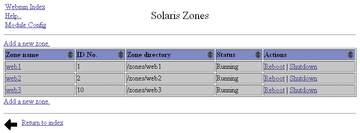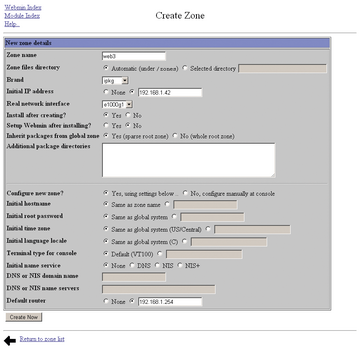Zonen-Administration
Sobald man eine Zone kreiert hat, kann man sie mit dem Kommando
»zoneadm«
administrieren, das heißt booten, rebooten, auflisten, überprüfen, deinstallieren, klonen, verschieben, fertigstellen oder zuweisen. Außer dem Auflisten erfordern alle anderen Operationen Root-Privilegien.
$ zoneadm list global web1 web2
Per Default zeigt das Kommando so nur laufende Zonen an. Will man dagegen zum Beispiel alle konfigurierten Zonen sehen, unabhängig davon, ob sie laufen oder nicht, braucht es den Switch
»-c«
:
$ zoneadm list -c global web1 web2 web3
Eine erweiterte Ausgabe produzieren die Schalter
»-c«
und
»-v«
(für verbose) im Verbund (
Listing 6
).
Listing 6
Zonenliste
Die Zone web3 ist hier installiert, sie läuft aber nicht. Um sie zu starten, genügt das Kommando:
# zoneadm -z web3 boot
Das Gegenteil würde
# zoneadm -z web3 halt
bewirken. Das Kommando
»halt«
versetzt die Zone in den Zustand
»installiert«
und schaltet sie ab. Der zu bevorzugende Weg, um eine Zone herunterzufahren, ist aber
# zlogin web3 shutdown
Manchmal ist es notwendig, eine Zone aus Platzmangel, wegen Wartungsarbeiten oder nach einem Systenabsturz zu verlagern. Das geht so:
# zoneadm -z web3 halt # zoneadm -z web3 move /zones2/web3 # zoneadm -z web3 boot
Wer die Konfigurationsarbeiten auf der Kommandozeile scheut, für den ist vielleicht Webmin ein Ausweg, das es auch für Open Solaris gibt. Das Tool enthält auch ein Zonen-Modul, das man in der Webmin Systemgruppe findet. Wählt man es aus, landet man auf einer Seite mit einer Zonenliste. Konfigurieren muss man dafür nichts.
Webmin
Die Seite mit der Zonenliste ermöglicht es, Zonen anzulegen, herunterzufahren, zu booten oder zu deinstallieren ( Abbildung 1 ).
Klickt man auf den
»Add zone«
-Link, landet man auf der Konfigurationsseite (
Abbildung 2
), wo die wichtigsten Attribute der Zone wie Name, Zonenverzeichnis, IP-Adresse oder Netzwerk-Interface einzugeben sind.
Ist alles eingetragen, klickt der Konfigurator auf den Button
»Create Now«
, um den Installationsprozess anzustoßen. Die so erzeugte und installierte Zone kann danach interaktiv weiter mit
»zlogin -C web3«
konfiguriert werden. Webmin hält ein reichhaltiges Interface bereit, das manchem vielleicht eher liegt als die Arbeit auf der Kommandozeile. Wo man allerdings das Erzeugen einer Zone automatisieren will, ist man auf die Kommandozeilenversion angewiesen.